Как удалить всю историю поиска в Google (2025)
- Как удалить всю историю поиска в Google?
- Профессиональный совет: используйте VPN для защиты истории поиска в Google от третьих сторон
- Лучшие способы удаления истории поиска в Google на любом устройстве
- Как удалить всю историю поиска в Google и сделать вашу интернет-активность более приватной
- Как удалить всю историю из других сервисов Google (Карты, Документы, Google Pay)
- Часто задаваемые вопросы о том, как удалить всю историю поиска в Google
- Заключение
Ваша история поиска в Google часто может появляться снова после удаления из-за сбора данных и синхронизации Google. Данные ─ это золото, и Google это прекрасно знает.
Сохраняет ли Google историю ваших поисков навечно? В политике конфиденциальности Google говорится, что он хранит вашу историю поиска в течение 18 месяцев1, что дает компании много времени, чтобы узнать о вас все. Согласно журналу Technology Magazine, Google является лидером среди поисковых систем с начала 2000-х2, обрабатывая около 8,5 миллиардов поисковых запросов ежедневно3 на момент написания статьи (DemandSage, 2024).
Удаление вашей активности напрямую из вашего аккаунта Google — лучший способ стереть историю поиска в Google и предотвратить ее повторное появление. Кроме того, вы можете удалять историю местоположений в Google Картах и управлять данными автозаполнения для паролей и форм отдельно, чтобы не нарушать работу других функций.
Как удалить всю историю поиска в Google?
- Войдите в свой аккаунт Google. Откройте ваш веб-браузер и войдите в аккаунт Google, с которого хотите удалить историю поиска.
- Откройте ваши поисковые запросы. Перейдите в «Управление аккаунтом Google» > «Данные и Конфиденциальность» > «Мои действия». Процесс схож для всех устройств: iPhone, Android, планшет, MacBook, Chromebook, настольный ПК и лэптоп.
- Удалите вашу историю. Над вашей активностью кликните «Удалить» > «За все время» > «Далее» > «Удалить». Вы также можете удалить активность за определенный временной промежуток: последний час, последний день, за все время или выбрать свой период. Учитывая, что большинство людей делают от 3 до 4 поисковых запросов в Google ежедневно (DemandSage, 2024), я рекомендую регулярно очищать вашу историю.
Профессиональный совет: используйте VPN для защиты истории поиска в Google от третьих сторон
Некоторые организации могут получить доступ к вашей истории поиска Google, даже если вы удалили данные о поиске или пользуетесь режимом инкогнито. Например, провайдеры могут отслеживать и записывать посещенные вами сайты через DNS-запросы, даже в режиме инкогнито. В офисе или учебном заведении администраторы сети могут контролировать и вести журнал использования интернета на уровне сети. Кроме того, правительства в некоторых странах могут перехватывать незашифрованный трафик и требовать от поисковых систем предоставления данных пользователей, включая удаленную историю.
VPN обеспечивает конфиденциальность ваших онлайн-активностей, шифруя интернет-трафик и скрывая ваш настоящий IP-адрес, перенаправляя ваши данные через защищенную сеть серверов. Подключение к VPN перед использованием Google может значительно повысить вашу онлайн-конфиденциальность. Я также рекомендую отключить отслеживание в вашем браузере и ограничить обмен данными.
Лучшие способы удаления истории поиска в Google на любом устройстве
Почему Google все еще показывает мои предыдущие запросы и синхронизирует их на разных устройствах? Google показывает рекомендации, основанные на ваших старых запросах в Google, из-за отслеживания активности и кэширования в журнале поиска вашего аккаунта Google. Это разработано для обеспечения непрерывного опыта использования, что также означает, что ваша история поиска распространяется на разные устройства.
Даже после удаления истории поиска, Google может продолжать собирать и синхронизировать данные, если не отключить определенные настройки отслеживания. Это включает в себя историю веб-активности, отслеживание местоположения и историю поиска в YouTube, которые хранятся отдельно.
Моя главная рекомендация по очистке истории поиска навсегда — удалить активность непосредственно из вашей учетной записи Google. Я также предлагаю запретить Google сохранять ваши данные в будущем. Ниже вы найдете и другие советы, такие как удаление истории местоположений из Карт Google или удаление данных без нарушения работы полезных функций, например, автозаполнения паролей или форм.
Удаление истории поиска из вашего аккаунта Google
Когда вы удаляете историю из вашего аккаунта Google, это очищает историю на всех устройствах, связанных с вашим аккаунтом. Это также влияет на все платформы и сервисы, связанные с ним, такие как YouTube, Карты Google и Chrome.
- Перейдите в настройки вашего аккаунта Google. Нажмите на вашу фотографию профиля или инициалы в правом верхнем углу домашней страницы Google. Из выпадающего меню выберите «Управление аккаунтом Google». Это перенаправит вас на страницу настроек аккаунта Google.
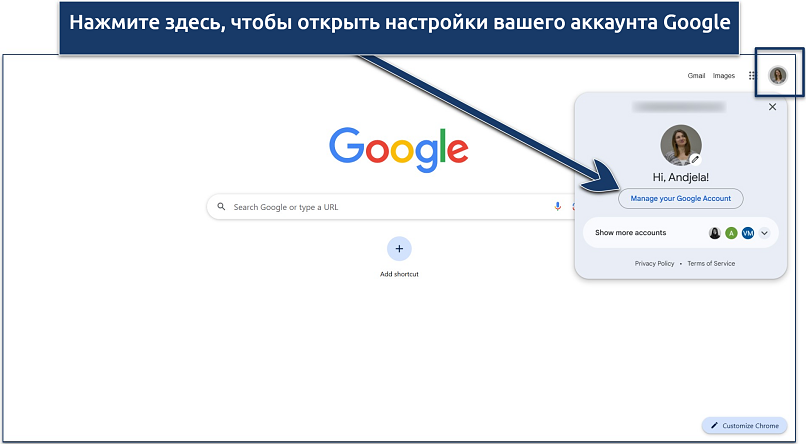 Также вы можете перейти на другой аккаунт отсюда
Также вы можете перейти на другой аккаунт отсюда - Перейдите в раздел «Данные и конфиденциальность». Как только вы попадете на страницу настроек аккаунта Google, найдите меню слева и нажмите на «Данные и конфиденциальность». Этот раздел предоставляет инструменты и опции для управления тем, как ваши данные собираются, используются и хранятся, позволяя вам контролировать настройки конфиденциальности, удалять активность и управлять предпочтениями по обмену данными через сервисы Google.
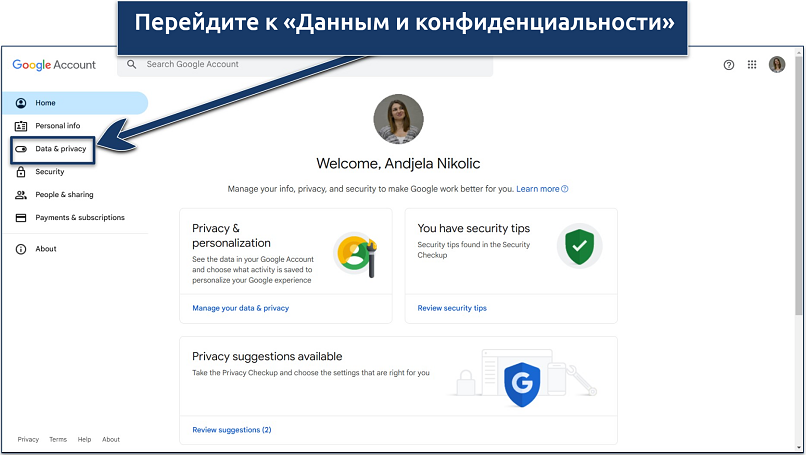 Эта страница позволяет контролировать различные аспекты данных вашего аккаунта Google
Эта страница позволяет контролировать различные аспекты данных вашего аккаунта Google - Найдите «Мои действия». Это перенаправит вас к подробной панели управления, где вы можете просматривать, искать и управлять вашей записанной активностью по сервисам Google. Отсюда вы можете удалять отдельные записи, очищать активность за конкретные временные периоды, или настраивать параметры, чтобы остановить сохранение определенных типов данных в будущем.
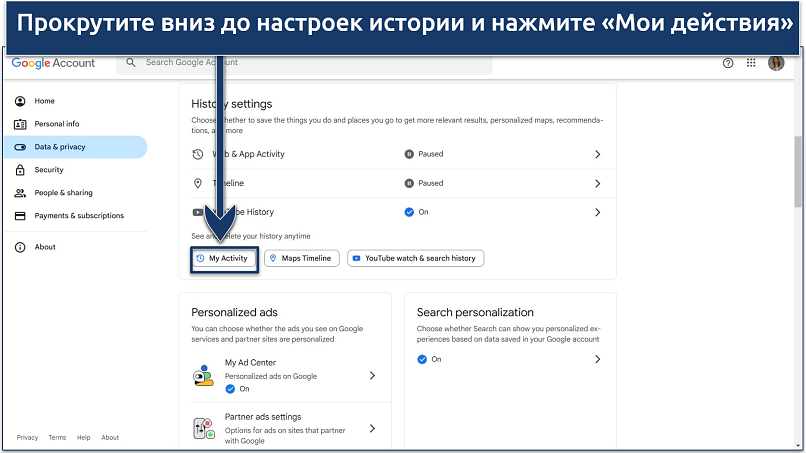 Здесь вы можете просматривать, управлять и удалять конкретную активность
Здесь вы можете просматривать, управлять и удалять конкретную активность - Выберите удаление ваших данных. Либо нажмите на «Удалить», либо на три вертикальные точки справа от панели «Поиск действий», а затем в выпадающем меню выберите «Удалить действия за определенный период».
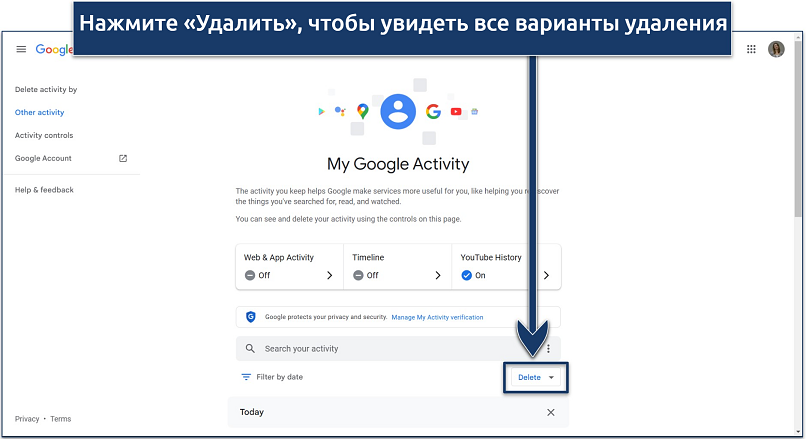 Вы также можете удалить конкретные элементы поиска
Вы также можете удалить конкретные элементы поиска - Выберите временной диапазон. Вы можете выбрать удаление истории поиска за последний час, день или все время. Также можно создать произвольный временной диапазон.
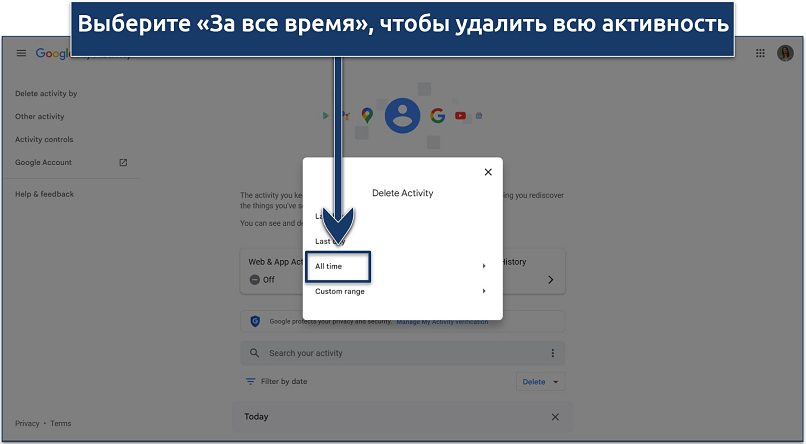 Вы можете выбирать разные временные диапазоны
Вы можете выбирать разные временные диапазоны - Подтвердите и удалите. Нажмите «Удалить», чтобы окончательно очистить всю сохраненную историю поиска. Google обработает ваш запрос в течение нескольких минут.
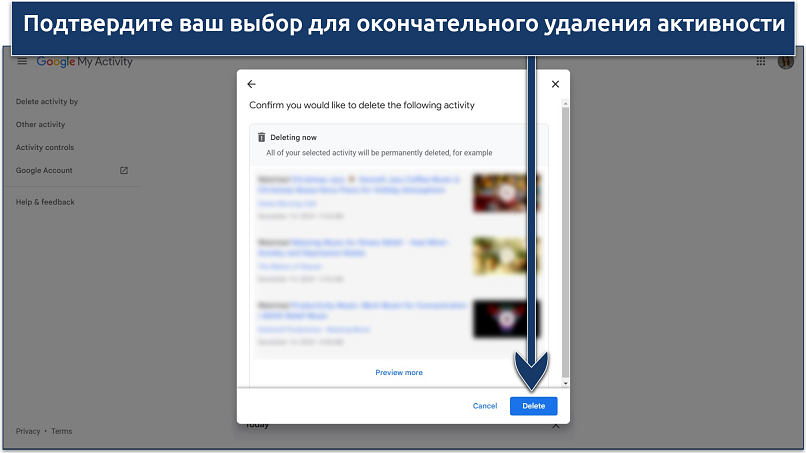 Вы увидите подтверждающее сообщение, что ваша активность была удалена
Вы увидите подтверждающее сообщение, что ваша активность была удалена
Удаление истории поиска Google из вашего браузера
Если вы не вошли в свой аккаунт Google во время просмотра, ваша активность сохраняется только локально в истории браузера. Если вы пользуетесь общим или публичным устройством, удаление истории браузера гарантирует, что другие пользователи того же устройства не смогут видеть посещенные вами сайты или получить доступ к вашей активности. Это особенно полезно в библиотеках, на работе, или на компьютерах друзей, где вы не вошли в свой личный аккаунт Google.
К тому же, если вы хотите сохранить предложения и персонализацию в сервисах Google, удаление только истории браузера ─ это самый легкий путь. Это быстрее и более конкретно, чем доступ и управление активностью вашего аккаунта Google. Вот руководство по удалению истории поиска в Google Chrome, но вы можете использовать подобный подход и в других браузерах.
- Откройте ваш браузер. В Google Chrome найдите три вертикальные точки в правом верхнем углу окна браузера. Нажмите на эти точки, чтобы открыть меню Chrome.
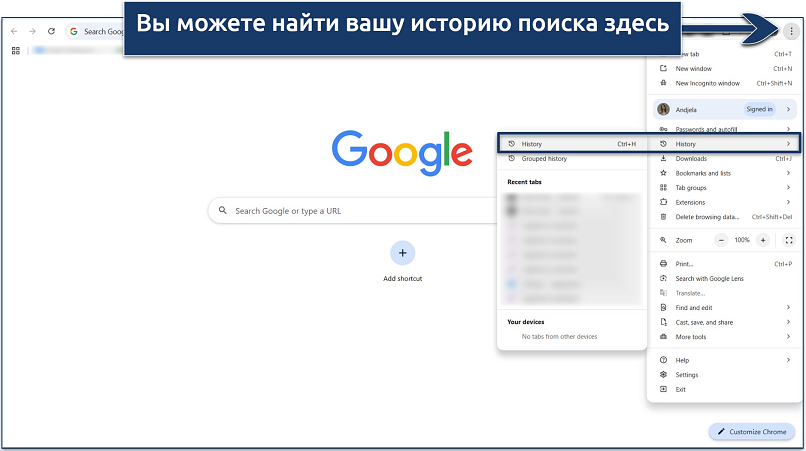 Процесс похож на Firefox, Edge, Safari, Opera, Brave и др.
Процесс похож на Firefox, Edge, Safari, Opera, Brave и др. - Очистите данные просмотра. Слева на странице «Истории» нажмите «Удалить данные браузера». Чтобы удалить отдельные элементы, нажмите на три вертикальные точки рядом с каждой записью и выберите «Удалить из истории».
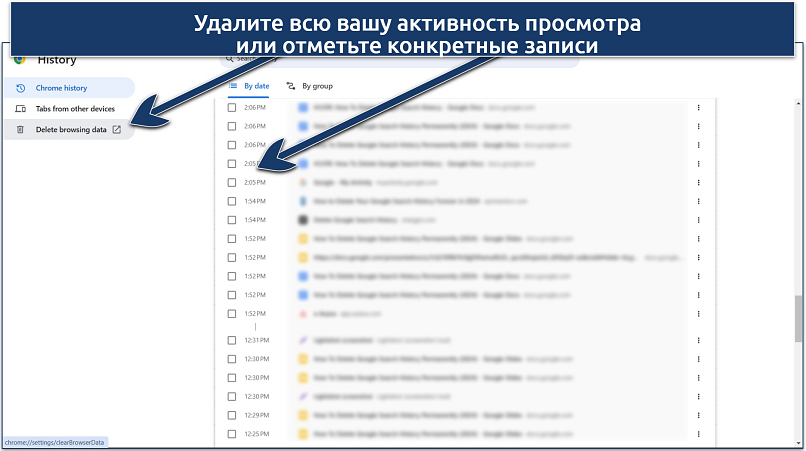 Вы также можете сделать это в настройках «Конфиденциальности и безопасности» в Chrome
Вы также можете сделать это в настройках «Конфиденциальности и безопасности» в Chrome - Выберите временной диапазон. В появившемся окне «Удалить данные браузера» вы можете выбрать временной диапазон для удаляемых данных. Опции включают «Последний час», «Последние 24 часа», «Последние 7 дней» и «Все время». Вы также можете выбрать конкретные типы данных, которые хотите удалить, на вкладках «Основные настройки» и «Дополнительные настройки» в окне «Удалить данные браузера». Вкладка «Основные настройки» сфокусирована на общих данных просмотра, таких как история, куки и кэшированные файлы. Для лучшей конфиденциальности, я рекомендую использовать вкладку «Дополнительные настройки» для очистки более конкретных данных, таких как сохраненные пароли, данные автозаполнения и настройки сайтов.
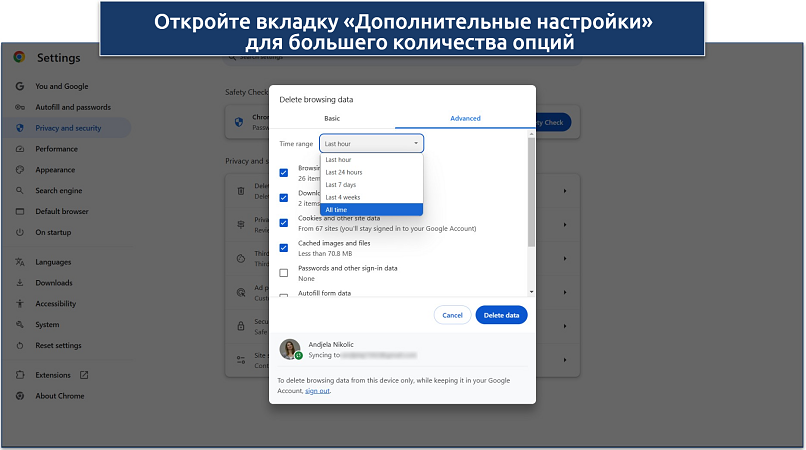 Отметьте все типы данных, которые хотите удалить
Отметьте все типы данных, которые хотите удалить - Подтвердите и очистите данные. После выбора ваших предпочтений нажмите кнопку «Удалить данные» внизу окна. После завершения вы увидите подтверждающее сообщение о том, что данные просмотра были очищены.
Удаление рекомендаций из поисковой строки Google
Рекомендации в поисковой строке Google основаны на вашей истории просмотра, поисках и данных автозаполнения. Согласно Hennessey.com, 46% всех поисков в Google касаются людей, ищущих местную информацию4. Ключевые слова, которые вы используете при поиске, предоставляют бизнесам большие возможности для создания таргетированной рекламы. Например, 76% людей, которые искали «рядом со мной», посетили соответствующий магазин в течение 24 часов (Backlinko, 2024)5.
Большинство из них удаляются вместе с вашей историей просмотра. Тем не менее, я также рекомендую отметить «Данные для автозаполнения» на вкладке «Дополнительные настройки» в окне «Удалить данные браузера», чтобы предотвратить повторное появление рекомендаций в поисковой строке. На мобильных устройствах очистите кэшированные данные приложения Google через «Настройки» > «Приложения» > «Google» > «Хранилище» > «Очистить кэш».
Чтобы удалить конкретные рекомендации из поисковой строки, выполните следующие шаги:
- Начните набирать поисковый запрос в поисковой строке Google.
- Выделите нежелательные рекомендации с помощью стрелок или нажав на них.
- Нажмите «Удалить» (часто обозначается значком корзины или крестиком), чтобы удалить предложение.
Как удалить всю историю поиска в Google и сделать вашу интернет-активность более приватной
Google собирает и хранит огромное количество личных данных, но вы можете контролировать, что именно отслеживается, настроив свой аккаунт. Вот как вы можете защитить свою конфиденциальность и обезопасить ваши данные:
- Управление настройками активности в Google. Инструменты «Отслеживания действий» от Google позволяют вам решать, как много данных собирается с вашего аккаунта. Доступ к этим настройкам можно получить через «Google аккаунт» > «Данные и персонализация» > «Отслеживание действий». Вот основные действия, которые можно настроить:
- «История приложений и веб-поиска»: Отключите эту функцию, чтобы Google не сохранял вашу историю поиска и взаимодействие с приложениями.
- «Хронология»: Если отключить ее, Google не сможет записывать ваше перемещение в Google Картах и других сервисах на основе местоположения.
- «История YouTube»: Приостановка этой настройки прекратит отслеживание вашей активности просмотра и поиска на YouTube.
- Настройка автоматического удаления. Активируйте функцию «Автоматическое удаление» от Google, которая автоматически очищает вашу активность после установленного периода. Перейдите в «Мои действия» > «Отслеживание действий». Выберите «Автоматическое удаление» и установите временной интервал: 3, 18 или 36 месяцев.
- Удаление личной информации из Google. Если вы нашли личную информацию, такую как ваш адрес, номер телефона или другие конфиденциальные данные в результатах поиска Google, вы можете запросить их удаление.
- Использование режима инкогнито. Для сеансов приватного просмотра переключитесь на «Режим инкогнито» в Chrome или «Приватный просмотр» в браузерах, таких как Firefox или Safari. Это предотвращает сохранение вашего браузером истории просмотра, cookie-файлов и запросов поиска. Однако помните, что режим инкогнито не скрывает вашу активность от вашего интернет-провайдера или посещаемых вами сайтов.
- Установка VPN. VPN делает ваш трафик в интернете нечитаемым для третьих сторон, например для вашего интернет-провайдера. Он скрывает ваш IP-адрес, что препятствует отслеживанию вашего местоположения и активности сайтами. VPN также скрывает вашу активность от администраторов сетей вашей школы или работы.
- Переход на приватные поисковые системы. Рассмотрите возможность использования поисковых систем, которые отдают приоритет конфиденциальности. Например, DuckDuckGo не отслеживает ваши поисковые запросы и не хранит личные данные, а браузер Brave по умолчанию блокирует трекеры и рекламу.
- Настройка конфиденциальности аккаунта Google. Посетите раздел «Конфиденциальность и персонализация» в вашем аккаунте Google, чтобы приостановить историю местоположений или отключить отслеживание активности в сети и приложениях.
- Отключение предсказательного поиска и автозаполнения. Предсказательный поиск и автозаполнение сохраняют ваши предыдущие запросы для предложения терминов. Отключите эти функции, чтобы сократить сбор данных.
- Использование защищенного DNS-сервиса. Настройте свое устройство на использование DNS-over-HTTPS (DoH), чтобы предотвратить мониторинг ваших DNS-запросов третьими сторонами.
- Просмотр разрешений приложений. Проверьте разрешения приложений на ваших мобильных устройствах. Ограничьте доступ к конфиденциальным данным, таким как местоположение и история браузера, предоставляя разрешения только когда это необходимо.
Как удалить всю историю из других сервисов Google (Карты, Документы, Google Pay)
Google Карты
Google Карты накапливают значительное количество личных данных, чтобы предоставлять услуги навигации и персонализации. Это включает в себя подробную историю местоположения, отслеживание посещенных мест, маршруты передвижения и время, проведенное в определенных локациях. Также сохраняются поисковые запросы и история просмотров, такие как адреса, типы бизнеса и сохраненные места, а также данные о местоположении в реальном времени при использовании приложения. Кроме того, Карты хранят такие данные, как отзывы, загруженные фотографии и ответы на вопросы, связанные с местами. Удаление этих данных помогает снизить риск профилирования, целевой рекламы или неправомерного использования личной информации.
Чтобы удалить историю местоположений на мобильном устройстве (Android/iOS):
- Откройте Google Карты. Запустите приложение и войдите в свою учетную запись Google.
- Коснитесь вашего фото профиля или инициалов в правом верхнем углу. Затем перейдите в «Настройки» и выберите «Историю» в меню.
- Нажмите на «Удалить» и выберите временной диапазон или выберите «Удалить все», чтобы удалить всю историю местоположений.
В том же меню вы можете выбрать «Автоматически удалять историю местоположений» и установить временные рамки (например, 3, 18 или 36 месяцев).
Также можно остановить сохранение данных о местоположении:
-
Откройте Google Карты и коснитесь вашего фото профиля.
- Выберите «Ваши данные на Картах» > «История приложений и веб-поиска». Вы будете перенаправлены в настройки учетной записи.
- Отключите «История приложений и веб-поиска» и подтвердите. Для дополнительной конфиденциальности я также рекомендую отключить разрешения на местоположение для Google Карт в настройках вашего телефона.
Google Документы, Таблицы и Презентации
К сожалению, Google Документы, Таблицы и Презентации не предоставляют прямого способа полностью удалить всю историю версий. Невозможно удалить отдельные версии напрямую или все свои предыдущие действия, даже если вы являетесь владельцем файла. Также нельзя удалить свою активность из чужого Google Документа, Таблицы или Презентации, если вы уже вносили изменения в файл. Однако, если вы владелец файла, можно обойти это, создав новую копию документа или файла. История оригинального файла останется нетронутой, но копия не будет содержать прошлых изменений.
Google Pay
Если вы не очистите историю платежей, то оставите цифровой след, который может сделать вас легкой мишенью для злоумышленников. Если ваш аккаунт будет взломан, каждая ваша транзакция, включая конфиденциальные детали ваших расходов, способы платежа и даже личные местоположения, могут быть раскрыты киберпреступникам. Эти данные могут быть использованы для того, чтобы выдать себя за вас, опустошить ваши счета или эксплуатировать вашу финансовую идентичность.
Как удалить данные Google Pay:
- Очистите историю транзакций. Откройте приложение Google Pay на телефоне и перейдите в раздел «Действия», чтобы посмотреть историю транзакций. Выберите транзакцию для удаления. Если доступно, коснитесь опции «Удалить». Однако, Google Pay не всегда позволяет напрямую удалять отдельные транзакции из-за нормативного соответствия в некоторых регионах.
- Удалите способы оплаты. Откройте Google Pay и коснитесь «Способы оплаты» или «Карты». Выберите карту или способ оплаты, который хотите удалить, и коснитесь «Удалить», чтобы отвязать способ оплаты.
- Удалите данные активности из учетной записи Google. Перейдите на страницу «Мои действия в Google». Отфильтруйте по «Google Pay» в разделе «Фильтрация по продуктам Google». Просмотрите свои действия, затем выберите «Удалить», чтобы удалить всю историю, связанную с Google Pay.
- Отключите или удалите учетную запись Google Pay. Откройте Google Pay и коснитесь «Настроек» или вашего фото профиля. Пролистайте, чтобы найти опцию «Закрыть учетную запись» или отключить Google Pay полностью. Следуйте инструкциям, чтобы удалить ваши данные и деактивировать аккаунт.
- Запросите полное удаление данных. Свяжитесь с поддержкой Google через их справочный центр и запросите удаление всех данных, связанных с вашим аккаунтом Google Pay, включая историю транзакций, платежные детали и информацию об аккаунте. Согласно обсуждениям на форумах Google, поддержка обычно отвечает в течение 7 дней.
Часто задаваемые вопросы о том, как удалить всю историю поиска в Google
Могу ли я удалить историю поиска, не входя в свой аккаунт Google?
Да, вы можете удалить свою историю поиска и без входа в аккаунт. Однако, это сработает только на уровне браузера. История поиска, синхронизированная с вашим аккаунтом Google, не будет затронута, пока вы не войдете в систему и не удалите ее через «Мои действия». Для конфиденциальности используйте режим инкогнито вашего браузера, чтобы в дальнейшем история не сохранялась.
Почему моя история поиска все время появляется на других устройствах?
Ваша история поиска отображается на других устройствах из-за синхронизации аккаунта Google. Данные, такие как история поиска, закладки и настройки, распространяются через функцию синхронизации. Для полного удаления следов удалите вашу историю действий через «Мои действия», чтобы стереть ее на всех связанных устройствах. Чтобы отключить синхронизацию между устройствами, перейдите в «Настройки» > «Синхронизация» в вашем браузере или настройках аккаунта Google и отключите синхронизацию истории.
Могу ли я восстановить удаленную историю поисковых запросов Google?
Нет, однажды удаленную историю поиска Google нельзя восстановить. Чтобы избежать случайной потери полезной информации, подумайте о том, чтобы экспортировать свои данные Google с помощью инструмента Google Takeout перед удалением. Когда вы очищаете историю в «Мои действия», она навсегда удаляется из системы Google. Тем не менее, некоторая история может оставаться доступной, если она сохранена локально на вашем устройстве. Например, кэш браузера, куки или инструменты восстановления третьих лиц могут сохранять фрагменты вашей активности.
Как предотвратить повторное появление предложений поиска Google?
Отключите «История приложений и веб-поиска» в настройках вашего аккаунта Google, чтобы остановить появление предложений поиска. Кроме того, очистите историю панели поиска вашего браузера, перейдя в «Настройки» > «Удалить данные браузера» или вручную удаляя конкретные предложения по мере их появления. На мобильных устройствах очистите кэш приложения Google через «Настройки» > «Приложения» > «Google» > «Хранилище» > «Очистить кэш».
Могу ли я удалить свои личные данные из результатов поиска Google?
Да, вы можете попросить Google удалить личные данные с помощью инструмента по удалению контента. Посетите страницу заявок на удаление содержимого Google и выполните шаги для запроса на удаление чувствительных данных, таких как личная информация, устаревшие ссылки, или контент, нарушающий законы о конфиденциальности. Имейте в виду, что даже если данные будут удалены из результатов поиска Google, контент все еще может существовать на оригинальном сайте, поэтому также может понадобиться связаться с администратором сайта.
Заключение
Почему Google сохраняет историю моих поисковых запросов? Google — это технологическая компания, сфокусированная на онлайн-реклам. Запись ваших онлайн-активностей помогает создавать персонализированные объявления, что является ключевой частью бизнес-модели Google и приносит существенный доход. Согласно Semrush, реклама Google принесла в 20227 году огромную доходность в 700%, поэтому я сомневаюсь, что принципы сбора данных скоро изменятся. Google также использует вашу историю поиска для персонализации результатов, поэтому ее удаление может повлиять на ваш онлайн-опыт. Лучший способ защитить свою конфиденциальность и сохранить контроль над своими данными — полностью отключить функции отслеживания Google. Отключив активность веба и приложений, историю геолокаций и другие настройки сбора данных, вы сможете значительно сократить объем информации, которую Google хранит о вас.
Ссылки
- https://safety.google/privacy/data/
- https://technologymagazine.com/digital-transformation/how-google-became-worlds-most-popular-search-engine/
- https://www.demandsage.com/google-search-statistics/
- https://hennessey.com/seo/local/what-percent-of-google-searches-are-local/
- https://backlinko.com/local-seo-stats/
- https://support.google.com/business/thread/227204322/how-long-does-it-take-to-get-a-response-from-the-support-team?hl=en/
- https://www.semrush.com/blog/google-search-statistics/
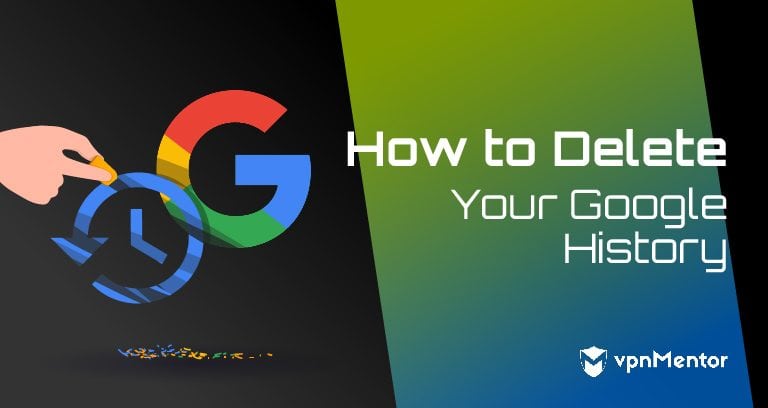


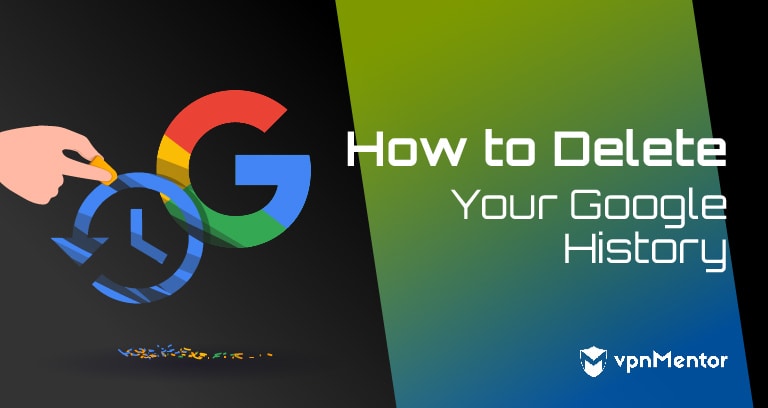

Пожалуйста, прокомментируйте, как улучшить эту статью. Ваш отзыв имеет значение!